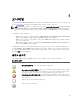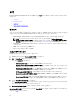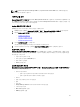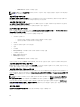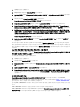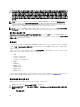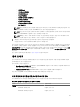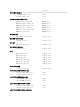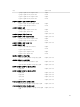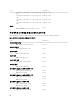Users Guide
1. OpsMgr 콘솔을 실행합니다.
2. Navigation(탐색) 창에서 Authoring(작성)을 클릭합니다.
3. Authoring(작성) 탭에서 Management Pack Objects(관리 팩 개체) → Object Discoveries(개체 검색)를 클릭합니
다.
4. 화면의 상단에서 Change Scope(변경 범위)를 클릭합니다.
Scope Management Pack Objects(범위 관리 팩 개체) 화면이 나타납니다.
5. View all targets(모든 대상 보기) 옵션을 선택하고 Look for:(찾을 대상:) 필드에 Dell 을 입력합니다.
6. Teamed Network Interface instance (Basic)(티밍 네트워크 인터페이스 인스턴스(기본)) 및 Teamed Network
Interface instance (Enriched)(티밍 네트워크 인터페이스 인스턴스(고급))를 선택하고 OK(확인)를 클릭합니다.
7. Dell Windows Server Physical and Teamed Relationship Discovery Rule(Dell Windows Server 물리적 및 티밍 관
계 검색 규칙) → Override(무효화) → Override the Object Discovery(개체 검색 무효화) → 클래스의 모든 개체
에 대해: Teamed Network Interface instance (Enriched)(티밍 네트워크 인터페이스 인스턴스(고급))를 마우스
오른쪽 단추로 클릭합니다.
Override Properties(속성 무효화) 페이지가 나타납니다.
8. Enable Correlation(상호작용 활성화)을 선택하고 Override Value(값 무효화)를 True 로 설정한 후 OK(확인)를
클릭합니다.
다이어그램 보기에서 네트워크 인터페이스의 상태 롤업이 네트워크 인터페이스 그룹 수준까지만 표시됩니다.
예를 들어, Dell 시스템의 나머지 구성요소가 정상이고 하나 이상의 네트워크 인터페이스만 위험 또는 비위험 상
태인 경우 Dell 시스템에서 정상 아이콘을 표시하고 네트워크 인터페이스 그룹에서 위험 또는 경고 아이콘을 표
시합니다.
Dell 서버 상태 롤업에 대한 네트워크 인터페이스 그룹 활성화
서버 수준으로 표시되는 롤업 상태의 경우 Network Interfaces Group to Dell Server Health Roll up(Dell 서버 상태 롤
업에 대한 네트워크 인터페이스 그룹) 종속성 모니터를 활성화해야 합니다.
모니터를 활성화하려면 다음을 수행하십시오.
1. OpsMgr 콘솔을 실행합니다.
2. 탐색 영역에서 Authoring(작성)을 클릭합니다.
3. Monitors(모니터)를 클릭하고 왼쪽 창에서 Network Interfaces Group monitor(네트워크 인터페이스 그룹 모니
터)를 선택합니다.
4. Entity Health(엔터티 상태) → Availability(가용성)를 클릭합니다.
5. Network Interfaces Group to Dell Server Health Roll up(Dell 서버 상태 롤업에 대한 네트워크 인터페이스 그룹)
을 마우스 오른쪽 단추로 클릭하고 메뉴 옵션에서 Overrides(무효화) → Enable the Monitor(모니터 활성화)를
선택합니다.
섀시 관리 컨트롤러 그룹
Chassis Management Controllers Group(섀시 관리 컨트롤러 그룹) 다이어그램 보기에서는 모든 Dell CMC,
DRAC/MC 장치 및 해당 인벤토리의 그래픽 표시를 제공합니다. 섀시 검색에 대해서는 DRAC 및 섀시 장치 검색을
참조하십시오. 섀시는 모듈러 섀시 아래에서 검색됩니다.
검색된 CMC 및 DRAC/MC 섀시의 경우 섀시 슬롯 요약에서 사용 중인 슬롯과 사용 가능한 슬롯 요약을 볼 수 있습
니다.
CMC 및 DRAC/MC 섀시에서 수정된 슬롯 이름이 다이어그램 보기에 반영됩니다.
CMC 및 DRAC/MC 섀시의 서버 모듈과 Dell 서버의 상호작용이 Chassis Management Controllers Group(섀시 관리
컨트롤러 그룹) 다이어그램에 표시되며, Dell 시스템은 다이어그램의 슬롯 아래에 표시됩니다.
25